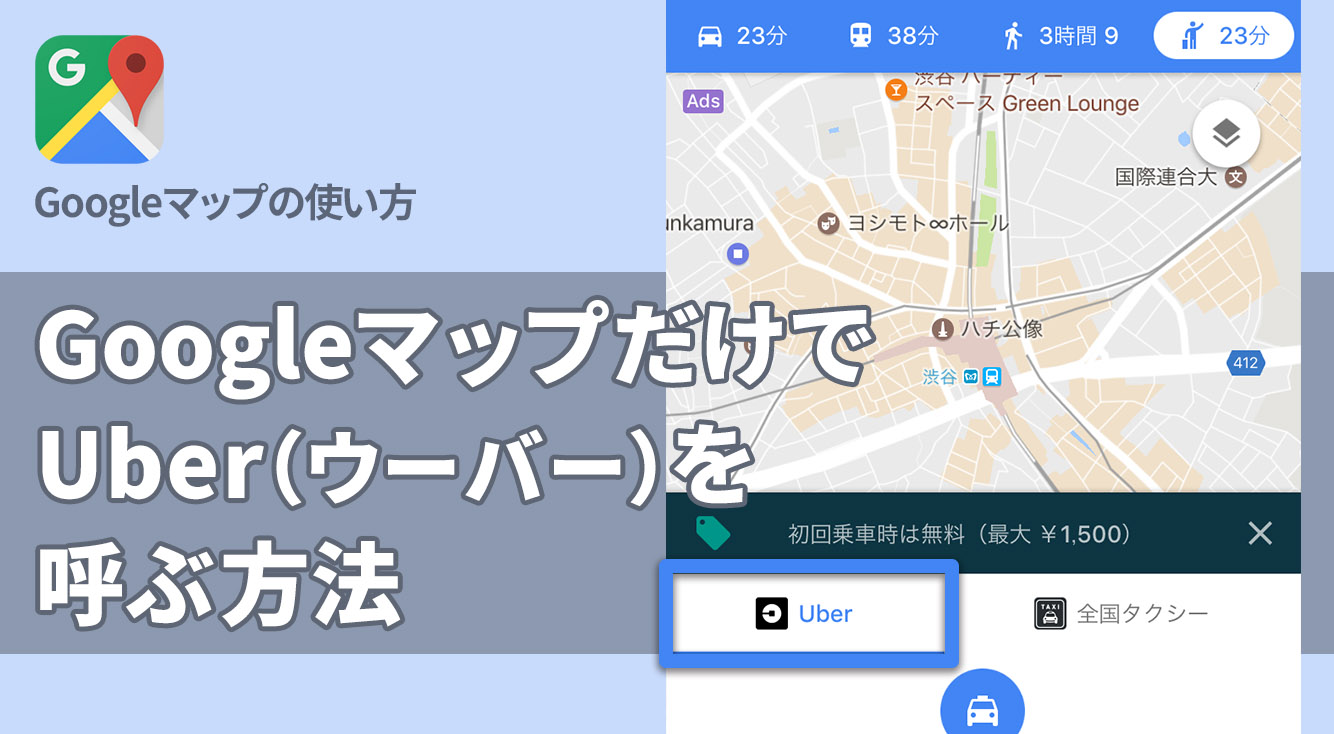
Googleマップでタクシーを呼ぼう! 「Uber(ウーバー)」の使い方。
Googleマップでは、地図上で場所を指定しタクシーを呼ぶことができます。Googleマップアプリと連携した「Uber」という配車サービスを利用すれば、料金確認や配車依頼、行き先の指定から料金の支払いまでがアプリ内で完結します。
Google マップ – ナビ、乗換案内
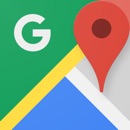
開発:Google, Inc.
掲載時の価格:無料
Ver:iOS 4.31.1 / Android 端末により異なります
タクシーに乗るためには、道を走るタクシーを止めたり、電話で迎車をお願いしたりという方法が主流でした。最近では各タクシー会社が配車アプリなどをリリースし、スマホとタクシーの連携を進めています。
Contents[OPEN]
タクシーとは少し違う?Uberとは
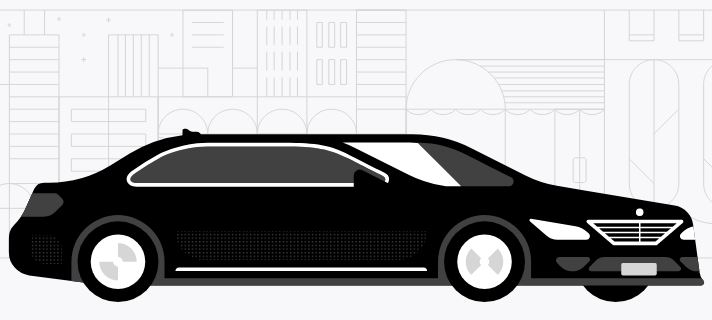
出典:UBER公式サイト
今回紹介するUber(ウーバー)とは、アメリカ生まれのタクシー配車アプリです。スマホ一つでタクシーを呼ぶことができ、今世界中で注目を集めているサービスなのです!配車される車種は、基本的にハイクラスなものばかり。イメージとしては、タクシーよりもハイヤーサービスに近いかもしれません。
この記事内ではGoogleマップアプリだけでUberを呼ぶ方法をご紹介していますが、念のためUberのダウンロードボタンも置いておきますね。
Uber
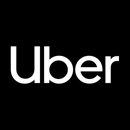
開発:Uber Technologies, Inc.
掲載時の価格:無料
Ver:iOS 3.247.2 / Android 端末により異なります
Uberを使ってみよう!料金や時間もすぐにわかる
Googleマップで経路検索をすると、人が手をあげている「タクシーを呼ぶ」アイコンを選択することができるようになり、画面下部に「Uber」が表示されます。Googleマップの経路検索をベースにしているので、もちろん移動に要する時間もすぐに表示されます。

近くに配車可能なUberが待機していれば、Googleマップ上にUberアイコンが表示されますが、近くにない場合でもエリア範囲内であればUberを呼ぶことが可能です。さらに、乗車位置にUberが到着するまでの待ち時間、迎車料金を含む利用料金も確認することができます。
Googleマップ内で全てが完結!
Uberの利用にはUberアカウントが必要となりますが、Googleマップ内でGoogleアカウントとリンクしたUberアカウントの作成が可能です。
Uberアカウントを作成する方法
経路検索から「Uber」を選択し、「次へ」をタップ。自分のGoogleアカウントをタップしてUberとリンクさせます。

指示に従いスマホの電話番号を入力すると、Google確認コードが発行され、SMSでスマホに届きます。

確認コードを入力し、Uberの利用規約と個人情報保護方針に同意したら「アカウントを作成」で完了です。
支払い用のクレジットカードを登録しよう。
Uberの支払いにはクレジットカードを利用します。画面下部「お支払い方法を追加」をタップすると、ブラウザが立ち上がりカード情報の入力画面が表示されます。以上でUberアカウントの作成、サービス利用準備は完了です。

Google マップ – ナビ、乗換案内
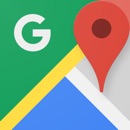
開発:Google, Inc.
掲載時の価格:無料
Ver:iOS 4.31.1 / Android 端末により異なります